무선랜카드를 PC나 노트북에서 사용한다면 별도의 무선 공유기나 AP(액세스포인트) 장비를 구입하지 않아도 소프트웨어적으로 무선랜카드를 무선공유기로 이용하는게 가능하다. (엄밀히 따지면 신호를 받는 무선랜카드에서 신호를 내보내는 AP모드로 전환하는것 뿐이고 윈도우의 인터넷 공유 기능을 이용)
- 요약
- 무선랜카드를 무선공유기로 사용한다는건 컴퓨터로 들어오는 인터넷을 무선랜카드를 이용해 공유하는 것으로 간단하게 스마트폰에서 연결 할 수있는 Wi-Fi 존을 하나 생성하는 것이라고 생각하면 된다.
- 무선랜카드를 무선공유기로 사용하기 위한 가장 간단한 방법은 제조사 소프트웨어에서 지원하는 AP모드 기능을 이용하는 것이다. (한번 클릭으로 전환)
- 제조사에서 소프트웨어적으로 지원하지 않을경우에도 Ad-Hoc 모드를 지원하는 무선랜카드라면 윈도우 설정이나 Connectify Hotspot 같은 유틸을 이용해서 무선공유기로 사용 할 수 있다. (노트북에 내장된 무선랜카드도 마찬가지)
- 구형 무선랜카드 또는 칩셋에 따라서 연결설정에서 보안설정을 할 경우 와이파이 연결이 안되거나 연결이 되고 IP까지 받아오지만 인터넷이 안되는 경우가 있는 것 같다.
- 처음 설정시 보안모드를 해제해서 테스트하고 필요시 보안설정을 한다.
- 무선랜카드가 꼽혀있는 컴퓨터를 계속 켜둬야 하는 부담이 있으니 장시간 사용을 위해서는 유무선공유기 구입도 고려해 볼만하다.
- 무선 랜카드
몇 년 전에 두개의 무선 랜카드를 구입해서(ZIO V7과 IPTIME G054U2) 사용 했을때,
IPTIME은 드라이버에 포함된 소프트웨어서 AP모드를 지원하기 때문에 한번 클릭으로 윈도우 인터넷 공유 기능을 이용한 무선 공유기 상태로 사용이 가능했지만, 비슷한 가격대에 구입한 ZIO는 이런 기능을 지원하지 않았기 때문에, PC방이나 친구집에 놀러갈때 스마트폰에서 Wi-Fi를 사용하기 위해 항상 IPTIME 무선랜카드를 챙겨 가곤 했었다.
최근에 나온 무선랜카드들은 제조사에 상관없이 대부분 AP모드를 지원하기 때문에 이전과 같이 고가의 제품을 구입 할 필요가 없어졌고, 7~8천원대 제품들을 구입해도 모든 기능을 이용하는데 충분하다.
다나와 - 무선랜카드 낮은 가격 정렬
Bless ZIO 1570NU USB 무선랜카드, EFM ipTIME N100mini 무선랜카드
7~8천원대 초소형 무선랜카드에 802.11n의 빠른속도도 지원하고, ZIO나 ipTIME이라면 사후관리도 괜찮은 편이라 이정도면 무난해 보인다.
- 무선랜카드를 무선공유기로 사용하기
제품 드라이버 내장 소프트웨어를 사용하는 방법은 무선 랜카드 제조사에서 제공하는 드라이버 파일을 설치하면 무선랜 연결 관리자 같은 부가 프로그램이 같이 설치되는데, 이 연결관리자의 작업표시줄에 있는 관련 아이콘 메뉴에서 AP모드로 전환을 하면 된다.
Connectify Hotspot 유틸 이용하는 방법은 제조사에서 소프트웨어적으로 기능을 제공하지 않을때 이용해 볼 수 있는 방법으로, Ad-Hoc 네트워크를 지원하지 않는 무선랜카드 칩셋까지 AP모드가 가능하게 해주는 만능 프로그램은 아니고, 단지 몇가지 윈도우 설정 과정을 편하게 해주는 정도로 이해 하면 된다.
설치 해서 사용해보니 Connectify Hotspot에 Dispatch라는 인터넷 속도 향상 프로그램까지 같이 실행되도록 붙여놔서 귀찮은 편이었으며, 몇가지 부가 기능과 자동화 기능이 편리하긴 하지만, 제조사 제공 소프트웨어나 윈도우 설정과 큰 차이가 없기때문에 궂이 사용 할 이유를 느끼지는 못했다.
다만 윈도우 설정이 번거롭거나 보유하고 있는 무선랜카드가 AP모드로 사용가능한지 잘 모를때 정도라면 광고를 감안하고 사용 해볼만도 할 것 같다.
유료 버전도 있던데 구입 할 가치가 있을지는 미지수..
프로그램을 설치하고 실행하면 광고창이 몇개 뜨고 우측과 같은 설정창이 뜨면서 자동으로 네트워크 어댑터들을 찾고 아래쪽에서 공유 할 무선랜카드와 보안설정을 해준 후 아래 쪽에 시작 버튼을 눌러주면 바로 무선공유기로 이용 가능하다. (처음에는 Ad-Hoc Open 모드로 사용)
제대로 안되는 경우 보안 모드를 전환해보고 그래도 안된다면 사용하는 무선랜카드가 Ad-Hoc 기능을 지원하지 않아서 무선공유기로 사용이 불가능한 것이다.
윈도우 네트워크 설정을 이용하는 방법은 몇단계를 거쳐야 하는데, 사실 위의 방법들도 내부적으로는 이 윈도우의 네트워크 설정을 이용하는것이기 때문에, 물론 그럴가능성은 거의 없지만 무선랜카드 칩셋이 Ad-Hoc을 지원하고 제조사에서 제공하는 소프트웨어에 AP모드 기능이 없다면 이렇게 윈도우에서 직접 네트워크 설정을 해주면 된다.
제어판 - 네트워크 및 공유 센터 or 시작메뉴 - 네트워크 - 우클릭 속성 (윈도우7)
1번 어댑터 설정 변경
현재 인터넷이 들어오는 것이 '로컬 영영 연결'이고, '무선 네트워크 연결'이 AP로 사용할 무선랜카드다.
'로컬 영역 연결' - 우클릭메뉴 '속성' - '공유' 탭에서 인터넷 연결 공유 기능을 활성화 해준다.
(랜카드가 2개 이상일때만 공유 탭이 활성화 된다.)
다시 위의 네트워크 및 공유 센터로 돌아가서 2번 '무선 네트워크 관리'로 들어가고 위의 '추가' 버튼을 누르고, 애드훅 네트워크를 선택한 후 네트워크 이름과 보안종류를 설정한다. (보안을 걸었을 때 연결이 잘 안되는 경우가 있으니 처음에는 그냥 인증안한 상태로 설정)
다음다음다음.. 네트워크 생성 끝~
요근래 PC방들이 윈도우 XP에서 7으로 갈아 타면서 이 기능을 막아 놨는지 무선랜카드 AP모드전환이 잘 안되는 경우를 몇 번 봤다. PC방 이용시 참고..
노트북에서도 유선랜을 공유하고 무선랜을 AP모드로 이용이 가능한데, 무선랜카드가 2개면 하나를 공유하고 하나를 AP로 전환해서 사용하는것도 가능 할 것 같다.
그런데 아이폰 핫스팟은 블루투스로 노트북에 연결되는데, 노트북 무선랜을 공유하고 블루투스를 AP처럼 쓰는건 안되나.. 하긴 블루투스 전송 속도가 느려서 별로 매리트는 없을 듯






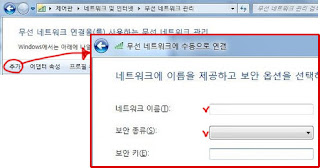
댓글 없음:
댓글 쓰기